电脑里文件多得像杂货铺,命名乱得像狗啃的?照片全是 “IMG_1234.jpg”,找一张得翻半天?工作文档五花八门,同事看了想翻白眼?
别抓狂!今天我要给你种草一款神器——F2!它能让你的文件命名整齐得像刚整理的书架,效率高到飞起!快跟我一起解锁这个批量改名 “魔法棒” 的用法吧!
F2是啥?你的文件整理 “私人管家”
F2 是个跨平台的命令行工具,专为批量改文件名和文件夹而生。Windows、macOS、Linux 随便用,适配得像量身定制。它能把乱糟糟的文件整理得井井有条,还特别注重安全,绝不让你误删宝贝文件。简单说,F2 就是你的文件管理 “私人管家”,帮你省时省心!
Github 项目地址:https://github.com/ayoisaiah/f2/
核心功能:F2 的八大 “杀手锏”
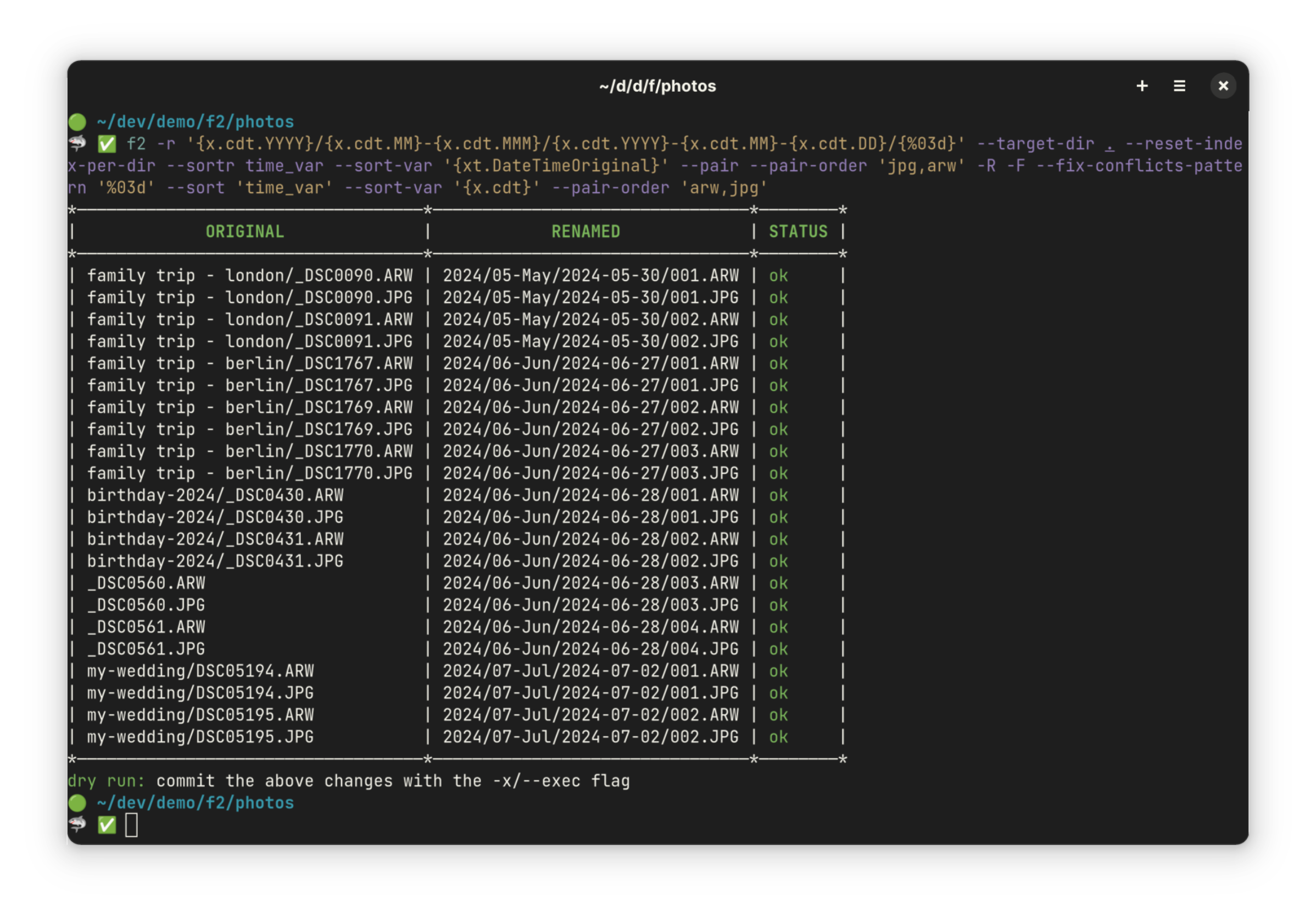
F2 的功能多得像自助餐,想怎么改就怎么改!以下是它的八大核心优势,个个都让你爱不释手:
-
跨平台神器:Windows、macOS、Linux 无缝适配,换电脑也不用重新学,省心到飞起!
-
默认干跑:每次改名前先模拟结果,像试穿衣服,确认 OK 再加
-x执行,绝不手滑毁文件。 -
变量支持:能用文件属性命名,比如照片的 Exif 信息(拍摄日期、相机型号)、音乐的 ID3 标签(歌手、专辑),改名花样多到炸!
-
全面选项:从简单替换(像把“老王”改“小李”)到复杂正则表达式,F2啥都能干,满足你的所有命名幻想。
-
安全第一:每次改名前都检查冲突,防止误覆盖文件,稳得像银行保险柜。
-
冲突解决:发现重名?F2会警告你,还能用
--auto自动加序号,或--replace直接覆盖(小心用!)。 -
高性能:改几千个文件?F2 眨眼就搞定,速度快得像跑车!
-
撤销功能:改错了?敲
f2 --undo,文件秒回原样,妥妥的 “时光机”! -
详尽文档:官网文档写得像菜谱,例子多到看花眼,新手也能快速上手。
安装 F2,比点外卖还爽!
别被 “命令行” 吓跑,F2 的安装简单得像点杯奶茶,顺滑得像在咖啡店刷手机支付!它是个独立工具,不用装一堆乱七八糟的依赖。无论你是 macOS 的果粉、Linux 的极客,还是 Windows 的忠实用户,总有一款安装方式适合你。
以下是所有安装方法,配上详细步骤和代码块,三分钟让你变身 F2 玩家!直接去F2 的 GitHub 发布页面挑个包,或者用包管理器,选你喜欢的玩法,轻松上车!
macOS 安装:快到飞起
- Homebrew:一键秒装,懒人福音
有 Homebrew?直接开干,感觉像点外卖一样省心!
1 | # 安装F2 |
- 二进制文件:手动但稳,适合爱折腾的你
想自己动手?从 GitHub 下个包,解压后丢到系统路径,分分钟搞定!
1 | # 下载tar.gz包 |
Linux安装:极客的最爱
- 二进制文件:通用又可靠
Linux 用户最爱手动操作,从 GitHub 下包,解压后直接用,稳得像老司机!
1 | # 下载tar.gz包 |
Arch Linux:AUR 爽到飞
Arch 用户有福了,用 AUR 一键安装,省时又省力!
1 | # 用yay安装 |
Debian/Ubuntu:deb 包超简单
Debian 和 Ubuntu 用户,直接下 deb 包,安装快得像闪电!
1 | # 下载deb包 |
Fedora/CentOS:rpm 包稳如磐石
Fedora 和 CentOS 用户,用 rpm 包,安装顺滑得像滑冰!
1 | # 下载rpm包 |
Windows 安装:小白也能玩转
- 二进制文件:手动安装,稳稳的幸福
Windows 用户别慌,从 GitHub 下个包,解压后丢到自定义目录,简单到爆!
1 | # 下载tar.gz包 |
- Winget:Windows 的快捷神器
有 Winget?一键安装,省心得像用App Store!
1 | # 安装F2 |
- Scoop:Windows 极客的优雅选择
Scoop 用户,添加 bucket 后一键搞定,体验丝滑!
1 | # 添加Scoop bucket |
- Chocolatey:Windows 的甜蜜包管理
用 Chocolatey,安装 F2 就像吃块巧克力一样甜!
1 | # 安装F2 |
跨平台极客玩法:Go 和 NPM
- Go 编译源码:程序员的硬核选择
有 Go 环境(1.23+)?直接编译最新版,感觉像自己烤了个蛋糕!
1 | # 安装F2 |
- NPM:Node.js 玩家的快捷通道
Node.js用户,用 NPM 全球安装,爽到飞起!
1 | # 安装F2 |
装完后,终端敲 f2 --help,看看命令列表,感觉就像拿到了一把文件管理的 “瑞士军刀”!不会用命令行?别慌,复制粘贴代码块,F2 分分钟到手!
实战指南:从新手到大师,三分钟上手
想感受 F2 的魔法?来个超详细实战,覆盖所有教程场景!以下是基于 F2 官方教程的完整操作,帮你把乱糟糟的文件整理得像艺术品!
- 基础改名:给文件加前缀
假设你有个文件夹,里面是“file1.txt”、“file2.txt”,想加个“doc_”前缀:
1 | $ f2 -r 'doc_{f}{ext}' . |
文件秒变 “doc_file1.txt”、“doc_file2.txt”。先跑一遍看“干跑”效果,确认 OK 加 -x 执行。简单得像给文件穿个新外套!
- 搜索和替换:批量改关键词
文件夹里全是 “old_project1.doc”、“old_project2.doc”,想把 “old” 换成 “new”:
1 | $ f2 -f 'old' -r 'new' . |
结果变成 “new_project1.doc”、“new_project2.doc”。想用正则表达式?加 -e,比如把 “project[0-9]”换成 “plan”:
1 | $ f2 -e -f 'project[0-9]' -r 'plan' . |
文件秒变 “new_plan.doc”,高级玩家狂喜!
- 照片整理:用 Exif 信息自动归类
拍了一堆照片,文件名是 “IMG_1234.jpg”,想按拍摄日期整理到 “2025/05/2025-05-30_001.jpg”这样的结构:
1 | $ f2 -r '{x.cdt.YYYY}/{x.cdt.MM}/{x.cdt.YYYY}-{x.cdt.MM}-{x.cdt.DD}_{n}{ext}' -R --target-dir . |
- {x.cdt.YYYY}是拍摄年份,{x.cdt.MM}是月份,{n}是序号,
-R递归处理子文件夹。 - 跑完后,照片自动按年月分文件夹,文件名清晰到飞起!确认效果后加
-x执行。
- 递归改名:深层文件夹全搞定
文件夹里套了好几层子文件夹,比如 “photos/2025/party1/IMG_1234.jpg”,想把 “IMG” 改成 “Party”:
1 | $ f2 -f 'IMG' -r 'Party' -R . |
所有子文件夹里的 “IMG” 都变成 “Party”。想只改两层?加 --max-depth 2,精准到像狙击手!
- 撤销操作:后悔药管够
改完发现错了?别慌!敲:
1 | $ f2 --undo |
文件秒回原样,像没改过一样。F2 会自动记录最近的操作,安全感拉满!
- 解决冲突:避免文件覆盖
如果改名会导致文件覆盖(比如两个文件改成同名),F2 会警告你:
1 | f2: error: destination already exists: file1.txt |
想自动解决?加 --auto 让 F2 给重名文件加序号(比如 “file1_1.txt”),或者用 --replace 直接覆盖(小心用!)。安全第一,F2 绝不让你误删宝贝文件!
- 高级玩法:用序号和大小写
想给文件加序号,比如把 “file.txt” 改成 “001_file.txt”:
1 | $ f2 -r '{n}_{f}{ext}' . |
想把文件名全转小写?加个变换:
1 | $ f2 -r '{lc}' . |
文件秒变 “001_file.txt”,整齐得像刚烫平的衬衫!
F2 的隐藏彩蛋
F2还有几个贴心小功能,越用越上瘾:
- 隐藏文件:默认不改隐藏文件,加
-H连 .gitignore 都能改。 - 正则表达式:用
-e玩花式改名,程序员的最爱! - ID3标签:音乐文件按歌手、专辑整理,敲
f2 -r '{id3.artist}/{id3.album}/{id3.title}{ext}',音乐库秒变整齐!
谁会爱上 F2?几乎所有人!
F2简直是为 “文件整理强迫症” 量身定制:
-
摄影爱好者:照片按日期、相机型号归类,告别 “IMG_1234.jpg” 的噩梦。
-
程序员:代码文件命名不统一?F2 一键改成标准风格,洁癖患者狂喜!
-
办公族:文档按项目、日期归类,领导看了都夸你专业。
-
音乐迷:用 ID3 标签整理歌名、歌手,音乐库秒变整齐!
为啥选 F2?因为它太懂你!
改名工具多得像星星,但 F2 就是那个 “最贴心” 的。它快、稳,还特别安全。开发者 Ayo Isaiah 超用心,文档写得像写故事,GitHub 社区随时答疑。遇到问题?翻文档比找客服还快!
最后,来点掏心窝子的话
文件命名这件小事,能让人抓狂到想砸键盘。每次看到乱七八糟的文件夹,我都觉得自己像在清理“垃圾堆”。
用了 F2 后,文件整齐得像样板间,心情都变好了!你是不是也有过类似的 “命名焦虑”?快去试试 F2 吧!三分钟上手,保你爱不释手!把你的改名神操作分享到评论区,咱们比比谁的文件夹最像艺术品!
下载链接:戳 F2 GitHub发布页面 开始改名之旅! 官方教程:想变高手?F2 官网 有超多干货等你!